Ressources informatiques de l’IMT – SEPTEMBRE 2022
Le parc informatique de l’IMT est constitué de pc en réseau dans un domaine. Ce qui signifie que vous pouvez accéder à vos données de n’importe quel pc. Mais ce qui implique également que vous devez vous identifier pour y accéder. Donc, avant de pouvoir utiliser les pc de l’école, vous devez posséder un login et un mot de passe.
Votre login: PROFxxxx (reçu au secrétariat professeur)
votre mot de passe: pas de mot de passe à la première connexion; ensuite nouveau mot de passe et confirmer.
A partir du moment où vous possédez ce login et ce mot de passe, vous pouvez utiliser n’importe quel pc de l’école.
Vous trouverez sur votre bureau les raccourcis suivants :
- « mon dossier » dans lequel vous pouvez stocker vos données ;
- « public » dans lequel n’importe qui (profs et élèves) peut mettre des données. Tout le monde sait lire les données de tout le monde … et les effacer également !
- « fichiers scannés » pour les professeurs qui ont à leur disposition les copieurs canon (certains locaux informatiques)
- Bulletins
- Réinitialisation des comptes (\\192.168.4.250\admin )
Rappel pour accéder à vos données, aux dossiers élèves et public si le raccourci n’est pas présent :
\\webserver\professeurs\votre-login
\\192.168.4.248\public
\\192.168.4.248\Student
En cas de problème réseau, vos données peuvent être momentanément indisponibles – mais pas perdues ! Nous vous conseillons donc d’avoir toujours avec vous une solution de rechange comme une clé usb.
Toujours en cas de réseau indisponible (problème technique), vous pouvez vous connecter en mode local (Reportez-vous à l’étiquette présente sur le pc).
ADRESSE MAIL
Seules les adresses mail liées à votre compte Microsoft 365 seront utilisées. Leur format est: Cette adresse e-mail est protégée contre les robots spammeurs. Vous devez activer le JavaScript pour la visualiser.
Remarque: afin de permettre à chacun son droit à la déconnexion, un mail professionnel n’exige pas de réponse immédiate de la part du destinataire.
INTRANET
Vous pouvez également accéder à l’intranet de l’école à l’adresse suivante :
Cet intranet vous permet de:
- consulter les textes légaux (ROI, RGE, PEPE), télécharger des documents (certificat médical, en-tête de bilans,activités parascolaires,...)
- il vous permet également de répondre à toutes vos questions sur les ressources informatiques de l’imt, notamment l'utilisation d'office 365 et de TEAMS (avec de multiples liens pour des tutos)
INSTALLER l’APPLICATION INTRANET-IMT SUR VOTRE SMARTPHONE (ANDROID)
Cette application vous permet d’accéder directement à l’intranet sans passer par une recherche ou un explorateur.
Comment installer l’application INTRANET-IMT sur votre smartphone Android ?
Utiliser le lien suivant directement à partir de votre smartphone :
Ou utiliser le QR code ci-dessous :
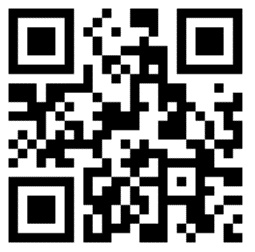
Procédure complète, suivez ce lien
EXTRANET
Vous disposez également d’un extranet, c'est-à-dire une interface web qui vous permet de consulter:
- les présences/absences des élèves depuis votre domicile.
- les listes de classe avec les noms, prénoms et matricule des élèves
- les listes des parents responsables pour les élèves par classe.
Pour utiliser cet extranet, vous avez besoin d’un login et d’un mot de passe différents de votre mot de passe pc imt (pour des raisons de sécurité).
Vous pouvez les obtenir en envoyant un mail aux administrateurs réseau.
Vous pouvez accéder à l'extranet avec l'adresse suivante:
ou passer par l'intranet: onglet ressources info.
Attention : si vous faites plusieurs tentatives erronées de connexion, votre accès se bloque – de nouveau pour des raisons de sécurité – et vous devez demander le déblocage de votre compte avec un mail à Cette adresse e-mail est protégée contre les robots spammeurs. Vous devez activer le JavaScript pour la visualiser. .
MICROSOFT 365
Vous disposez d'un compte MICROSOFT 365 enseignant sous la forme préCette adresse e-mail est protégée contre les robots spammeurs. Vous devez activer le JavaScript pour la visualiser.. Vous pouvez demander vos identifiants par le helpdesk.
Les élèves possèdent également un compte MICROSOFT 365 élèves. Ils ont reçu leurs id par l'intermédiaire de leurs titulaires.
Pour l'utilisation de MICROSOFT 365, voir les sous-menus de l'onglet ressources informatiques dans l'intranet
WiFi
Le réseau wifi se déploie au fur et à mesure avec l’installation de bornes dans les différents bâtiments.
Elles sont nommées teach ou student. Les professeurs ont accès aux bornes teach et student. Les élèves uniquement aux bornes student.
Ce wifi est accessible avec le nom d’utilisateur (précédé de imth\) et mot de passe habituels (comme pour les pc de l'école).
Pour connexion avec smartphone, choisir le protocole de sécurité mschap-v2, le nom d'utilisateur: imth\nom d'utilisateur
PHOTOCOPIES – IMPRIMANTES
Pour distribuer des copies aux élèves, vous disposez de photocopieuses et d’imprimantes. Vous pouvez envoyer vos copies à imprimer depuis les pc professeurs sur les photocopieuses et aller les photocopier à votre convenance. Les copies restent stockées dans la boîte aux lettres de la machine. Pour utiliser les photocopieuses, vous devez disposer d’une carte magnétique qui vous identifie et qui permet de comptabiliser le nombre de vos copies. Cette carte est disponible chez l’aide comptable (Bâtiment C). Les imprimantes comptabilisent également vos copies, ce qui permet de répercuter le prix exact des photocopies aux élèves.
2 remarques importantes :
Les imprimantes de la salle de travail permettent d’imprimer les originaux des travaux à distribuer aux élèves mais ne sont pas des photocopieuses… Pour de grandes quantités, utiliser celles-ci.
Pensez à l’environnement… contrôlez vos impressions et celles de vos élèves dans les locaux informatiques !
Problèmes d'impression:
Avant d’envoyer un mail au service informatique, merci de toujours vérifier :
- la prise électrique
- la prise réseau (RJ45 - fil blanc)
- éteindre l’imprimante (en enlevant la fiche) et la rallumer
L'imprimante ne se trouve pas dans la liste:
executer**: \\canon_1
Toutes les imprimantes s'y trouvent; double clic sur l'imprimante de votre choix.
** bouton démarrer/système windows/executer ou Touche windows + R
PC ET RETROPROJECTEURS
Voici un rappel des procédures d'utilisation des pc-projecteurs en classe:
Allumer le pc et le rétroprojecteur. Si l'affichage ne se fait que sur un des deux écrans, régler le problème en allant dans les paramètres d'affichage et en cochant l'option "dupliquer l'affichage"
Les pc sont reliés au réseau; le nom d'utilisateur et le mot de passe sont les mêmes que ceux que vous utilisez pour tous les pc.
S'il y a un problème réseau et qu'il n'est pas possible de se connecter avec votre id habituel, vous pouvez vous connecter en mode local ; vous pourrez ainsi travailler et même avoir accès à l'internet.
Pour se connecter en mode local, utiliser le nom d'utilisateur suivant: .\PROF et le mot de passe: imth2015
Une étiquette avec les consignes est collée sur tous les pc.
Si vous utiliser votre propre pc portable avec le rétroprojecteur, n'oubliez pas de rebrancher correctement les câbles pour les suivants.
Si il y a un problème avec le pc, contacter le service informatique après avoir vérifié les connections (câbles électriques ; câbles réseau, câble HDMI)
S'il y a un problème avec le rétroprojecteur (son, image), contacter la maintenance.
En cas d'utilisation d'une clé USB, s'assurer qu'elle est indemne avec un anti-virus et un anti-malware.
En cas d'oubli d'une clé USB, celui qui la trouve peut la déposer à la salle de travail professeur (à côté des imprimantes par exemple) et ne pas encombrer la messagerie.
Ne pas oublier d'éteindre le pc lorsque vous quittez la classe. Tous les pcs ont un disque dur SSD et le démarrage prends moins de 10 secondes. Le temps d'attente pour commencer à travailler n'est donc plus une excuse. Par contre, des pc qui restent en fonctionnement la nuit et le week-end consomment de l'électricité et risquent de causer un incendie ! Ce n'est même plus une question de bon sens, mais une question de civisme par les temps qui courent....
C'est évidemment une recommandation qui vaut pour tous les locaux informatiques !
REGLEMENT D’ORDRE INTERIEUR DES LOCAUX INFORMATIQUES
Chaque professeur veillera au strict respect de ce ROI
Introduction
Le règlement d'ordre intérieur des locaux informatiques permet de donner aux élèves les informations nécessaires à une organisation correcte et ainsi de les associer pleinement au maintien en bon état de ces locaux.
Tout apprentissage qui se veut efficace implique, de la part de celui qui y est soumis, le respect de règles strictes. Il est par conséquent nécessaire de respecter, de façon impérative, les quelques règles de bonne pratique suivantes et ce, afin de prévenir tout problème, sous peine de sanctions. Des sanctions conséquentes seront par ailleurs appliquées en cas de détérioration volontaire du matériel informatique.
Règles générales
1 Aucun élève ne peut se trouver dans un local informatique sans la présence de son professeur, intercours y compris.
2 Suivez scrupuleusement les conseils donnés par le professeur avant et pendant le cours.
3 L’utilisation du pc est limitée au travail demandé par le professeur avec les logiciels étudiés. Ne pas utiliser YouTube (ou similaires) pour visionner des vidéos, écouter de la musique (pas d’écouteurs), autres… sauf pour des raisons pédagogiques demandées par le professeur.
4 Ne mangez et ne buvez rien dans les locaux informatiques; n'y déballez pas votre repas. Ne mettez aucun aliment ou boisson sur les tables de travail.
5 Effacez le tableau à la fin de chaque cours.
6 En fin de journée, fermez les fenêtres et placez les chaises sur les bancs.
Règles d'utilisation
1 Avant tout, vérifiez si votre poste de travail est en ordre. Si tel n’est pas le cas, avertissez-en le professeur, qui en avertira sur le champ le Service Informatique, à l’adresse mail suivante: Cette adresse e-mail est protégée contre les robots spammeurs. Vous devez activer le JavaScript pour la visualiser..
2 Si un problème d’impression survient, annulez l’impression et avertissez-en le professeur.
3 A la fin du cours, fermez bien votre session et rangez votre poste de travail (écran, clavier, souris et casque, chaise et déchets).
4 Lorsqu’il s’agit de la 8e heure, éteignez l’ordinateur et l’écran.
5 Triez les déchets: papier réutilisable à replacer dans l’imprimante, papier non réutilisable à jeter dans la corbeille à papier.
6 Vous pouvez laisser vos fardes de cours informatiques dans le local qui vous est attribué, à condition de maintenir l’armoire en ordre. Placez-les à l’endroit désigné par le professeur et refermer bien l’armoire.
dernière mise à jour: 30-08-2021
Le service informatique.